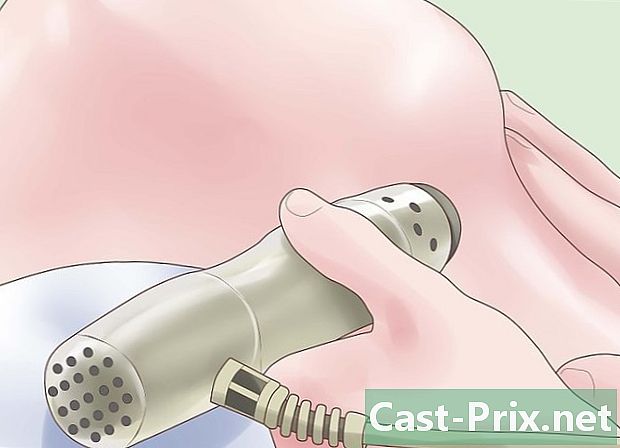Paano ibahagi ang mga dokumento sa Google Docs
May -Akda:
Robert Simon
Petsa Ng Paglikha:
21 Hunyo 2021
I -Update Ang Petsa:
1 Hulyo 2024

Nilalaman
- yugto
- Paraan 1 Ibahagi sa iba pang mga gumagamit ng Google
- Paraan 2 Gumawa ng isang dokumento sa publiko
Ang Google Docs ay isang malakas na e-treatment na nagpadali sa pagbabahagi ng dokumento at pakikipagtulungan sa iba. Mayroon kang maraming iba't ibang mga pagpipilian sa pagbabahagi na nagbibigay-daan sa iyo upang mag-set up ng mga tiyak na pahintulot para sa bawat tao na binibigyan mo ng access sa mga dokumento. Maaari mo ring ibahagi ang iyong dokumento sa sinuman sa internet upang magtatag ng isang tunay na pakikipagtulungan.
yugto
Paraan 1 Ibahagi sa iba pang mga gumagamit ng Google
- Buksan ang dokumento na nais mong ibahagi. Maaari mong ibahagi ang dokumento na gusto mo, alinman sa site ng Google Docs (docs.google.com) o sa Google Drive site (drive.google.com). Magagamit ang iyong mga file sa pareho. Pinamamahalaan ng Google Drive ang lahat ng mga file sa iyong Drive account habang ang Google Docs, ay sumusuporta lamang sa mga dokumento.
- Kailangan mong mag-sign in sa iyong Google Account kung saan naka-imbak ang iyong mga dokumento.
-

Mag-click sa "Ibahagi" sa kanang tuktok ng isang bukas na dokumento. Bubuksan nito ang window ng pagbabahagi.- Kung gumagamit ka ng Google Drive, maaari kang mag-right-click sa file at piliin ang "Ibahagi". Hindi ito posible sa Google Docs.
-

Idagdag ang mga taong nais mong ibahagi ang dokumento. Kung ang tatanggap ay hindi isang gumagamit ng Google Docs, sa kasong ito, hihilingin silang lumikha ng isang account bago ma-access ang dokumento.- Maaari kang magdagdag ng tala bago ibahagi.
-

Piliin ang mga pahintulot para sa bawat taong idinagdag mo. Bilang default, ang mga tatanggap ay magkakaroon ng karapatang gumawa ng mga pagbabago. Maaari mong baguhin ito sa pamamagitan ng alinman sa "Komento" o "Play".- Kung ang gumagamit ay maaaring magkomento sa kasong ito, maaari siyang magdagdag ng isang tala, ngunit hindi makagawa ng mga pagbabago. Kung mayroon siyang karapatang tingnan ang dokumento, magkakaroon lamang siya ng karapatang buksan ang dokumento at sa gayon ay hindi magkakaroon ng karapatang magkomento o magbago.
-

I-click ang "Isumite" kapag tapos ka na sa pagdaragdag ng mga tao. Ipapadala ang mga email sa lahat na iyong idinagdag. Magkakaroon sila ng pagpipilian upang mag-click sa link sa email o kakayahang makahanap ng dokumento sa seksyong "Ibinahagi sa akin" ng Google Drive.
Paraan 2 Gumawa ng isang dokumento sa publiko
-

Magpasya kung nais mong gawing publiko ang iyong dokumento. May mga pagkakataong nais mong gawing mas naa-access ang iyong dokumento. Maaari kang magbigay ng sinuman ng pag-access sa link o gawing publiko ang buong dokumento.- Maaari mong limitahan ang bilang ng mga pag-edit na maaaring gawin ng mga hindi nagpapakilalang gumagamit sa dokumento.
-

Buksan ang dokumento na nais mong ibahagi sa susunod, mag-click sa "Ibahagi" sa kanang tuktok ng window. Bubuksan nito ang window ng pagbabahagi. -

Mag-click sa "Advanced" na pagpipilian. Ang window ay lalago upang mag-alok sa iyo ng higit pang mga pagpipilian. Makakakita ka rin ng isang link nang direkta sa dokumento. -

I-click ang "I-edit" sa tabi ng "Pribado" upang matukoy ang pag-access sa file. Magkakaroon ka ng tatlong mga pagpipilian sa pagbabahagi sa harap mo:- Aktibo - pampubliko - Ang bawat tao'y maaaring magkaroon ng access sa dokumento kahit na wala silang access sa link. Malalaman ng mga search engine ang dokumento at maaaring lumitaw ito sa mga resulta ng paghahanap. Hindi hiniling ang isang Google Account.
- Pinapagana - lahat ng mga gumagamit na may link - Ang mga bumibisita sa link ay magkakaroon ng access sa dokumento. Hindi hiniling ang isang Google Account.
- May kapansanan - mga tiyak na tao - Pinapayagan ka nitong ibahagi ang dokumento sa mga tiyak na tao (tingnan ang nakaraang hakbang).
-

Itakda ang mga pahintulot. Kung pinili mo ang opsyon na "Pinagana", magagawa mong matukoy ang antas ng pag-edit na maaaring makamit ng hindi nakikilalang bisita. Kung hindi mo nais na magkaroon ng pagbabago sa kasong ito, piliin ang "Play" sa menu na "Access".- Dahil ibabahagi mo ang dokumento sa sinumang may link, ang mga magbubukas ng dokumento ay mai-log in bilang hindi nagpapakilalang. Hindi mo magagawang sundin ang mga pagbabago na ginawa sa dokumento.
-

Alamin kung sino ang maaaring magdagdag ng mga karagdagang tao o maaaring baguhin ang mga pahintulot. Bilang default, ang bawat publisher ay maaaring magdagdag ng mga tao sa listahan ng mga editor habang nagawang baguhin ang pahintulot ng iba. Maaari mong i-lock ang dokumento sa pamamagitan ng pagpili ng "Tanging Pag-aari".- I-click ang link na "I-edit" sa ilalim ng window ng pagbabahagi upang matukoy kung sino ang maaaring magdagdag ng mga tao at baguhin ang mga pahintulot.
- Tanging ang may-ari lamang ang makapagtatanggal ng kumpletong dokumento.
-

Ibahagi ang iyong link Ang isang ito ay nasa tuktok ng window ng pagbabahagi. Ang sinumang may hawak ng link ay makakapag-access sa dokumento. Maaari mong ibahagi ang iyong link sa pamamagitan ng email, SMS, instant chat o iba pang paraan ng komunikasyon.- Maaari mong gamitin ang serbisyo ng pag -ikli ng URL kung kailangan mong "tweet" ang link o gawing mas madaling ma-access.

- Hindi ka maaaring magbahagi ng mga dokumento na hindi mo pagmamay-ari. Ang iyong mga pahintulot ay itinakda ng orihinal na may-ari ng dokumento.
- Ang mga hakbang na ito ay may bisa din para sa iba pang mga uri ng mga file ng Google Drive tulad ng "Sheets" at "Slides".